资源名称:VMware9.0虚拟机安装win8中文正式版教程
VMware9.0虚拟机教程介绍
用VMWare Workstation 9.0在win7下安装win8教程,教程内容比较多,所以直接提供下载了,大家自己看
VMware9.0虚拟机软件教程
第一步打开VMware9.0 软件
点击主页面的新建虚拟机!
直接选择标准安装 然后再点下一步
这边如果选择安装镜像文件 最后会安装的时候出现错误,因为系统盘还未分区或者格式化!
所以这边我们选择以后安装操作系统
选择你的系统
我的安装包是windows 8 32位的 直接选择 windows 8 如果是64位选择64位
然后直接下一步
接下来选择文件的位置
我选择的是d盘(因为我d盘的容量比较空余)
选择你虚拟的win8系统的大小
然后点下一步 选择定制硬件,选择好win8安装包的位置
接下来 打开虚拟机电源即可,进行详细的安装,因为是没有分过区的盘,你自己必须分一下区,自己决定下要用几个盘!
资源截图:

© 版权声明
THE END
喜欢就支持一下吧
评论 抢沙发
欢迎您留下宝贵的见解!













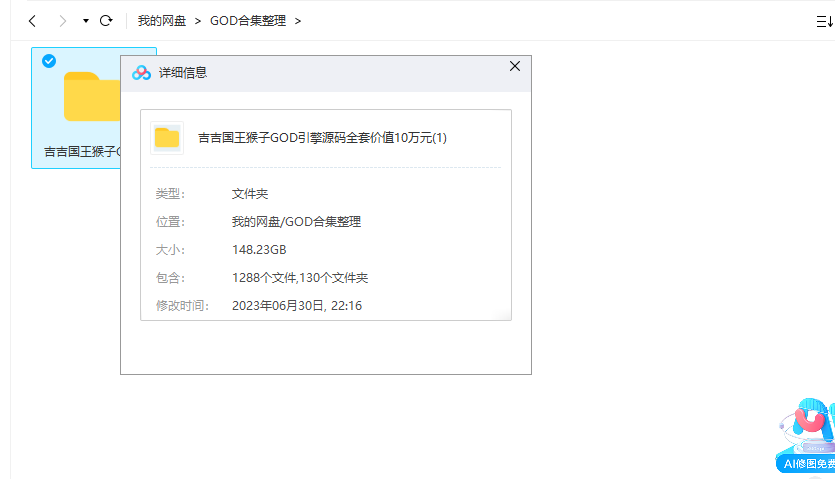

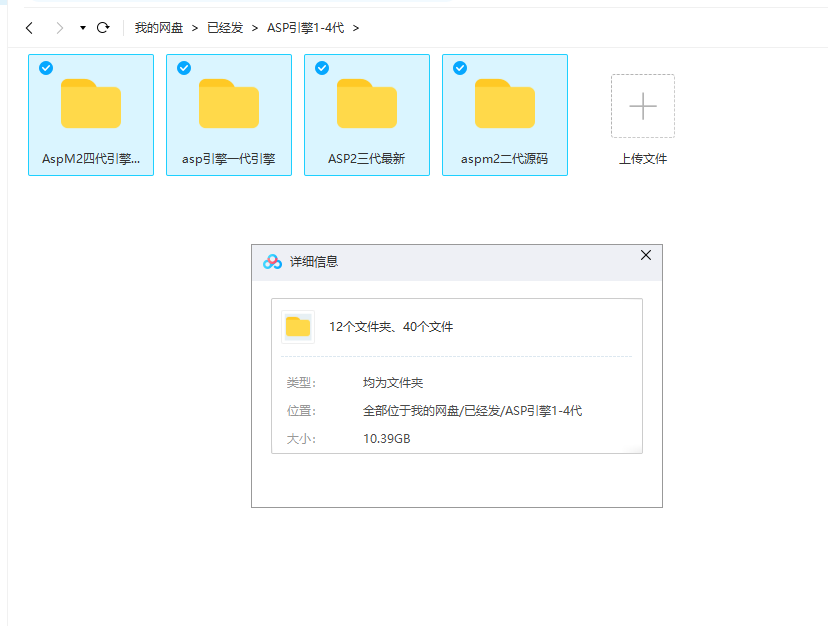

暂无评论内容